 Office 365
Office 365Administration
Centre d'administration Microsoft Teams
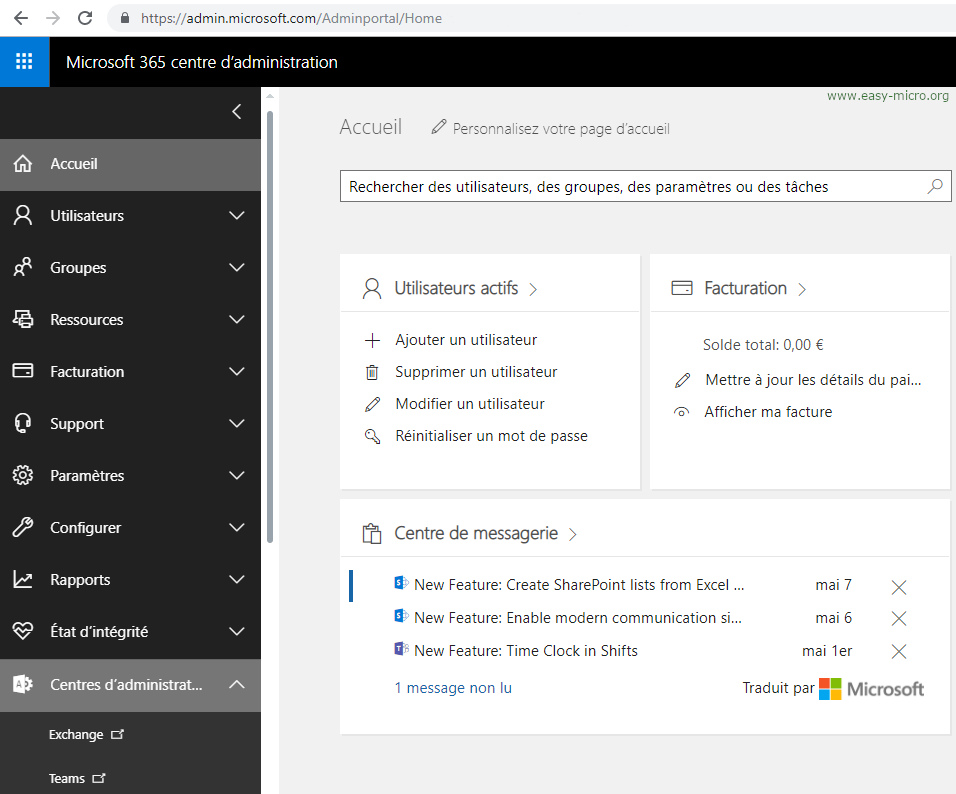 Le Centre d'administration Office 365 permet notamment d'accéder à l'ensemble des administrations des services Offices 365 comme l'administration de Teams, Planner ou encore Sharepoint (voir en bas à gauche de la photo d'écran)
Le Centre d'administration Office 365 permet notamment d'accéder à l'ensemble des administrations des services Offices 365 comme l'administration de Teams, Planner ou encore Sharepoint (voir en bas à gauche de la photo d'écran)🔶 Accéder au Centre d'administration Microsoft Teams
La gestion des différents services Office 365 sont réunis dans le centre d'administration Office 365 accessible depuis le portail Office 365 (soit sur www.office.com) via l'icone Admin (entouré sur la photo d'écran du portail Office 365).▶ Active Directory
Pas possible de rajouter des groupes Active Directory dans Teams Mais c'est possible dans SharePoint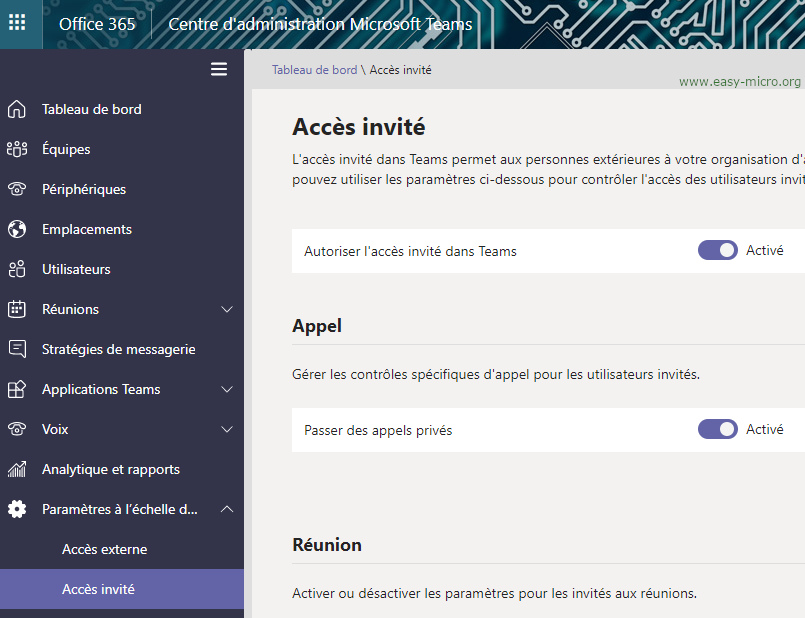
🔶 Inviter des participants extérieur à l'entreprise
Pour avoir le droit de créer des invités dans Teams, il vous faut aller dans votre administrateur Office (depuis l'accueil Office.com). Dans le menu vertical de gauche (noir), sélectionnez "Centres d'administration" puis "Teams".Le tableau de bord du centre d'administration Microsoft Teams s'ouvre dans une nouvelle fenêtre. Dans le menu vertical de gauche, sélectionnez "Paramètres à l'échelle de l'organisation" puis "Accès invités". Activez "Autoriser l'accès invité dans Teams" laisser le reste par défaut.
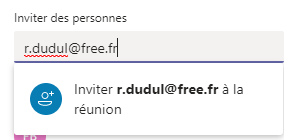 Pour inviter des participants à une réunion, depuis Teams, ouvrez le calendrier et planifiez une réunion. Une zone de saisie vous permet d'inviter des personnes. Attention, cette zone ne trouvera que des personnes faisant parties de l'entreprise.
Pour inviter des participants à une réunion, depuis Teams, ouvrez le calendrier et planifiez une réunion. Une zone de saisie vous permet d'inviter des personnes. Attention, cette zone ne trouvera que des personnes faisant parties de l'entreprise.Si vous voulez inviter une personne extérieur à l'entreprise, il vous faut saisir entièrement son adresse mail et valider l'invitation. Si vos invités ne font pas partis de votre société et/ou qu'ils ne possèdent pas Teams sur leur poste, ils recevront un mail avec un lien direct.
▶ Que doivent faire les invités extérieur à l'entreprise ?
- Si vous envoyez une invitation pour rejoindre une équipe, votre invité recevra un mail avec un bouton d'accès qui lui demandera de se connecter à un compte Microsoft (il lui faut donc un compte Microsoft).
- Si vous envoyez une invitation à une réunion, votre invité recevra un mail d'accès qui lui demandera de télécharger l'application Teams sur son poste. Dans ce cas, il pourra télécharger la version gratuite de Teams (une version très très light)
🔶 Pour aller plus loin...
- Obtenez Microsoft Teams gratuitement
- Microsoft Teams help center
- Microsoft Teams succède à Skype For Business
- Connexion au portail Office 365 [https://www.office.com]
- Formation sur Office 365
- Teams peut faire de l'ombre à Google
- Mettre en place un standard téléphonique d'entreprise
- Microsoft Teams sur les appareils mobiles


